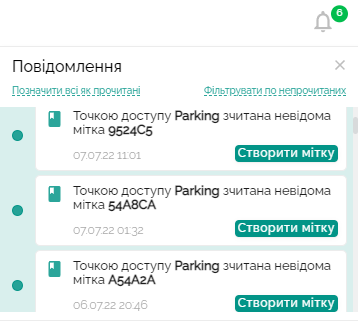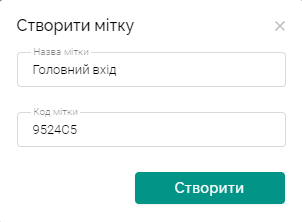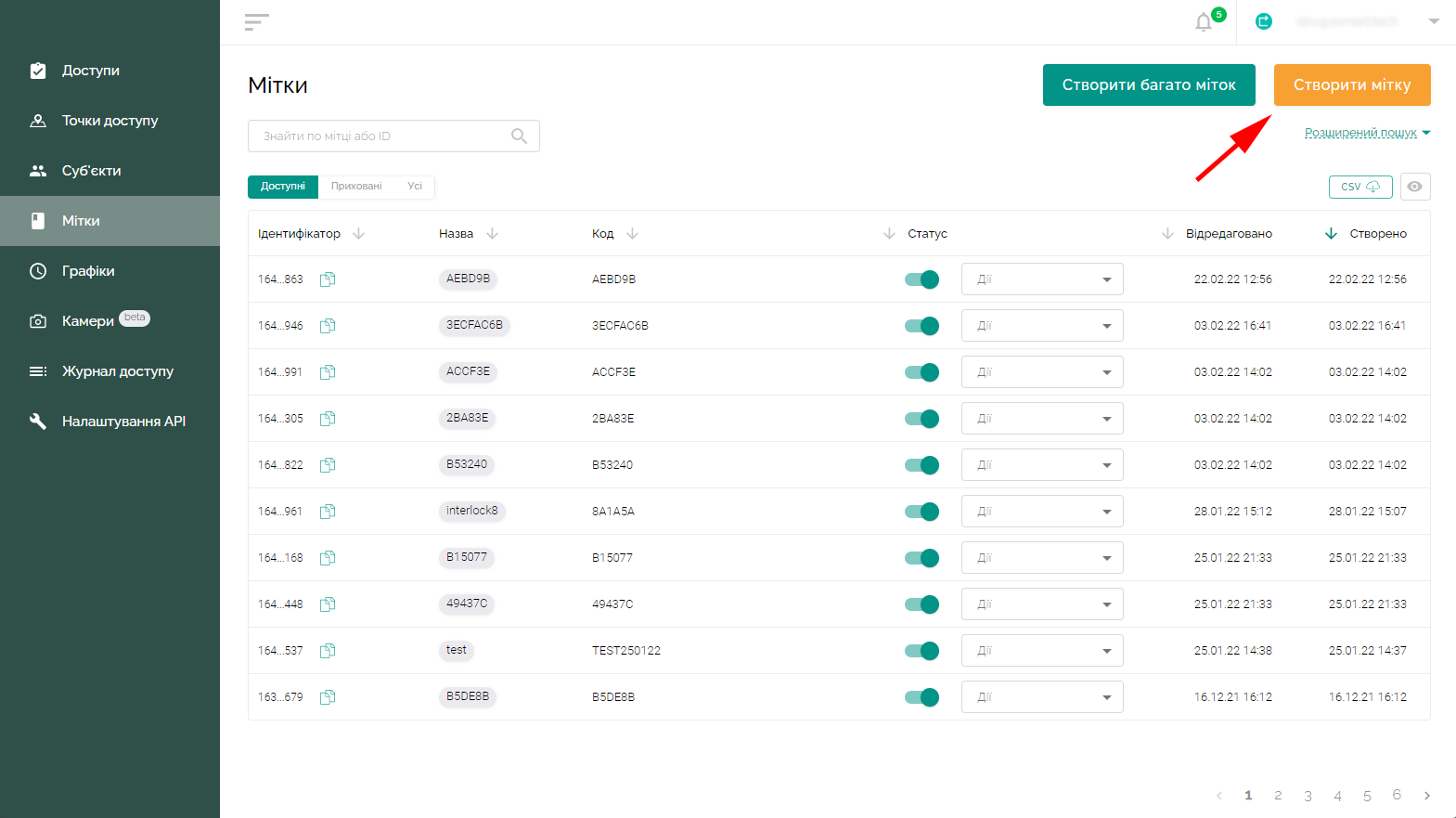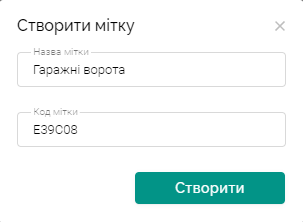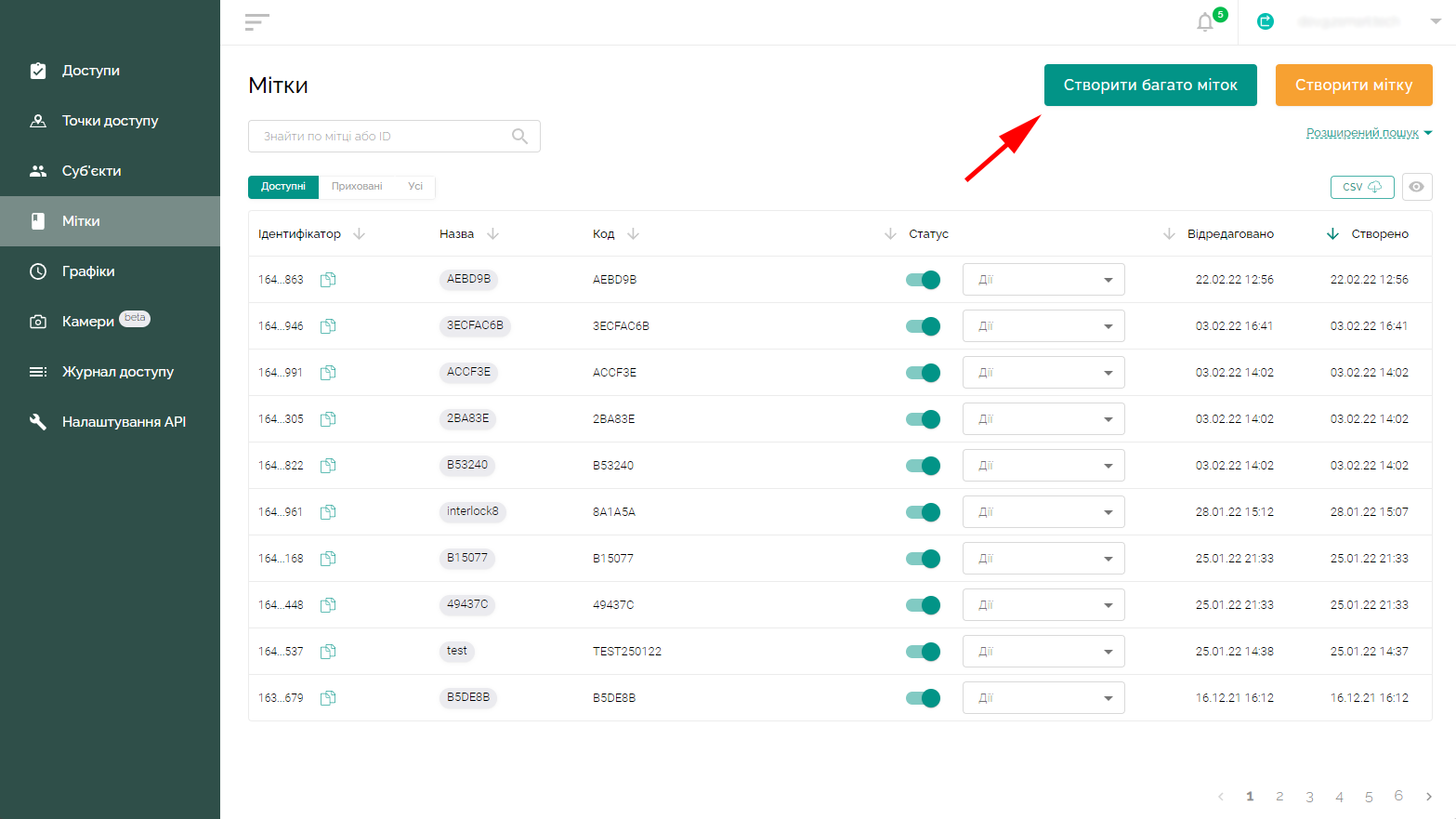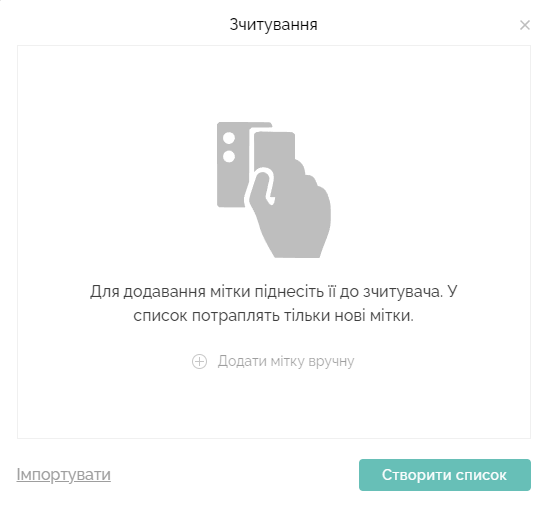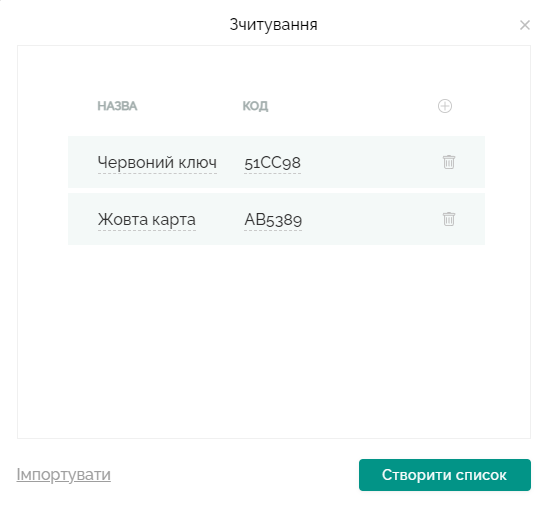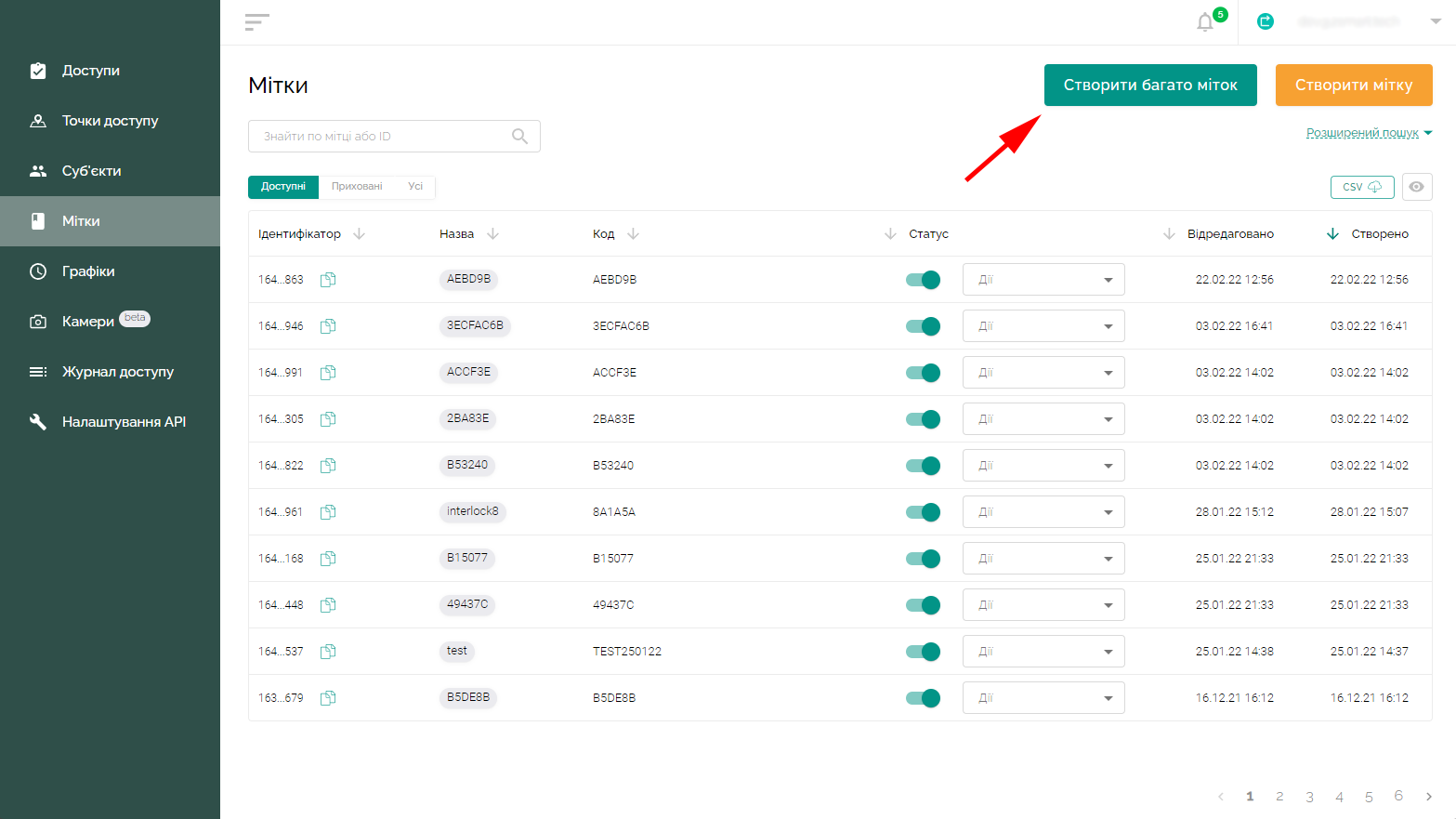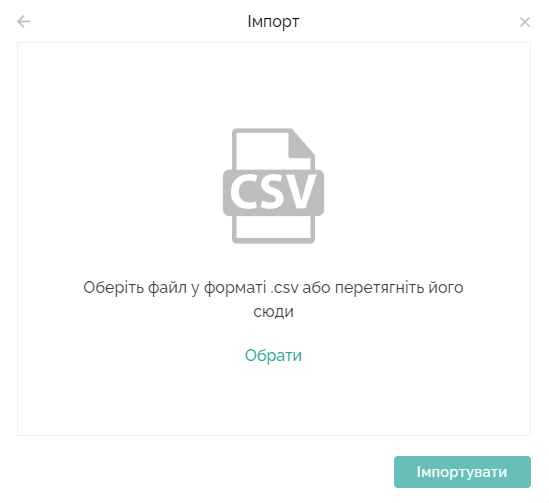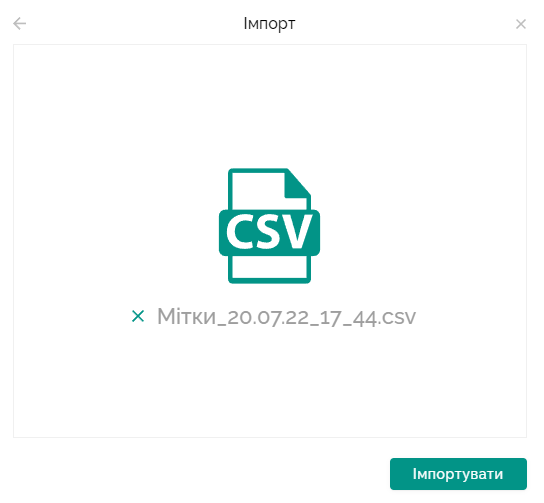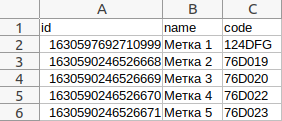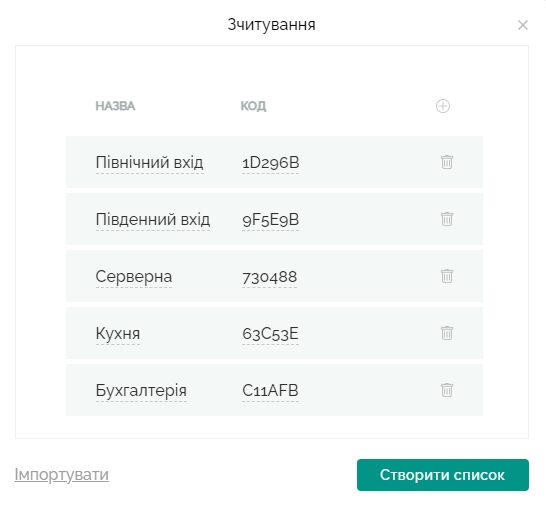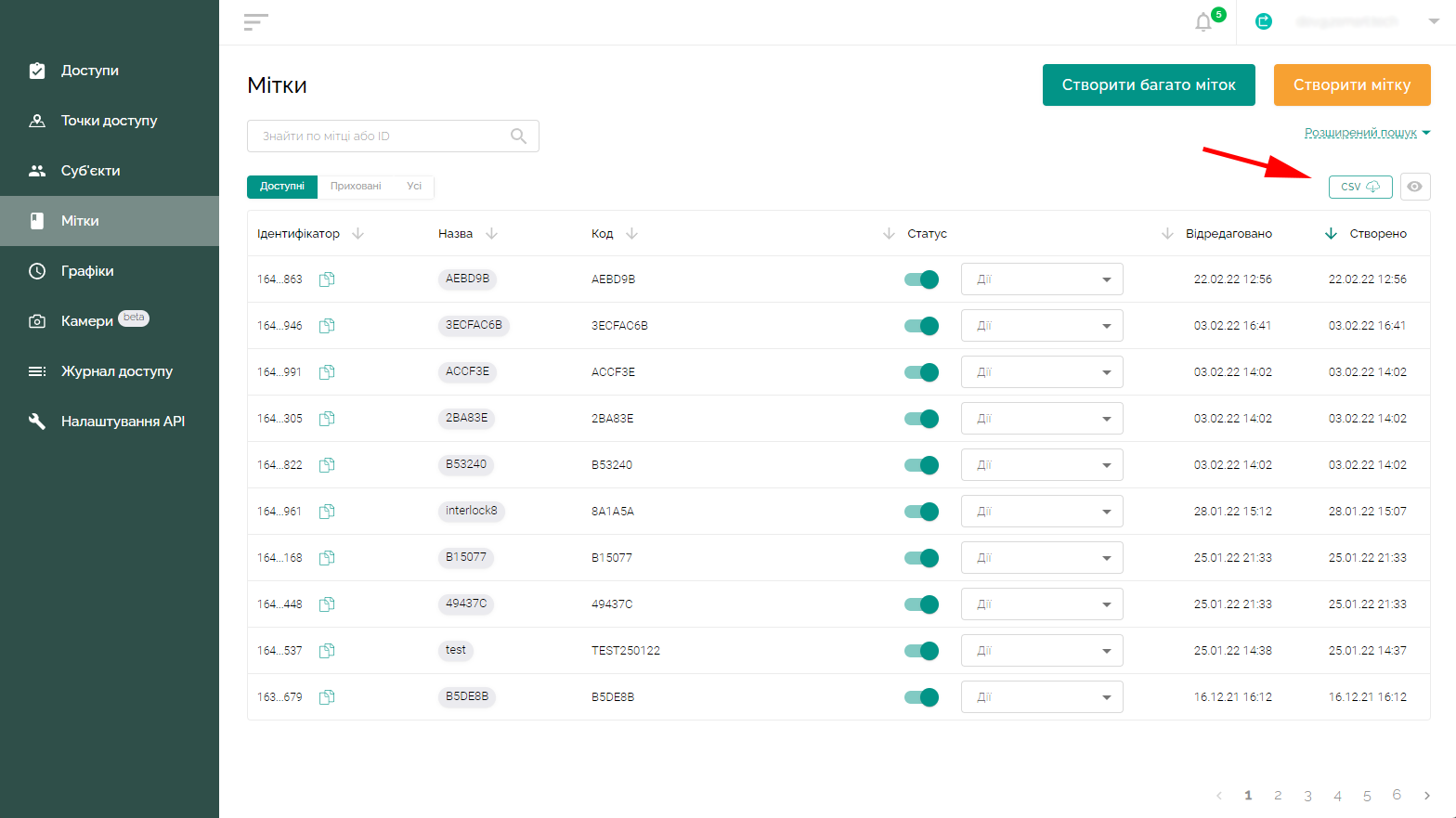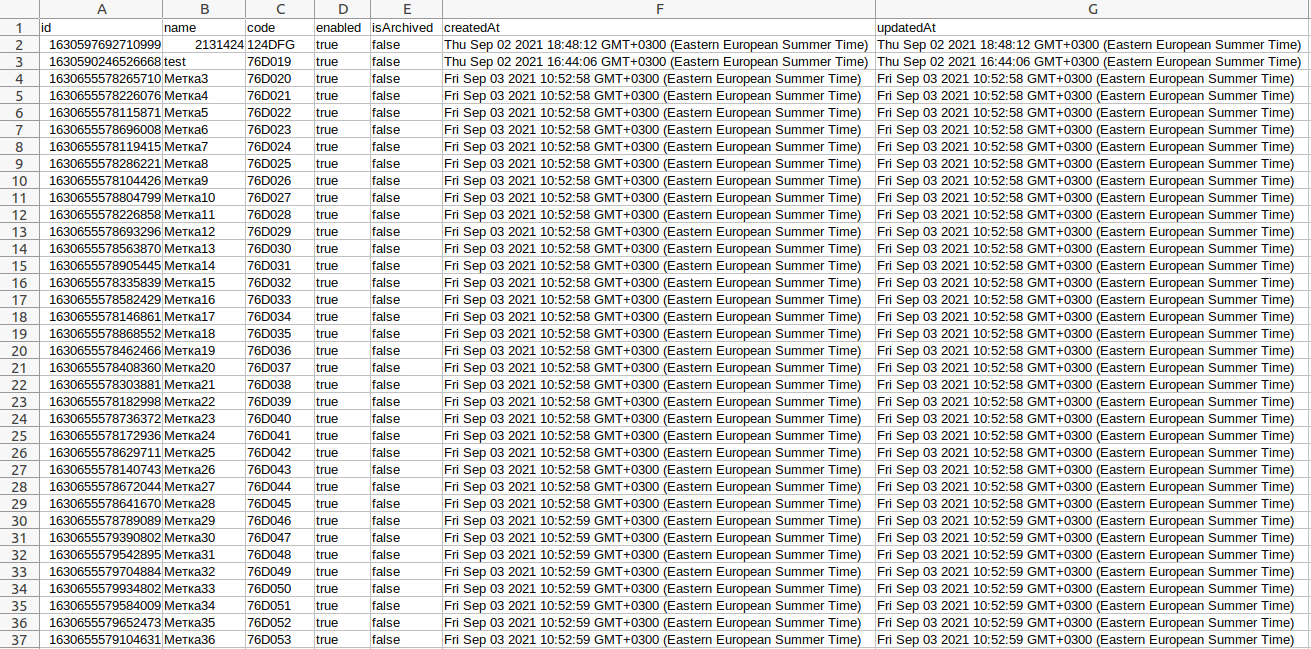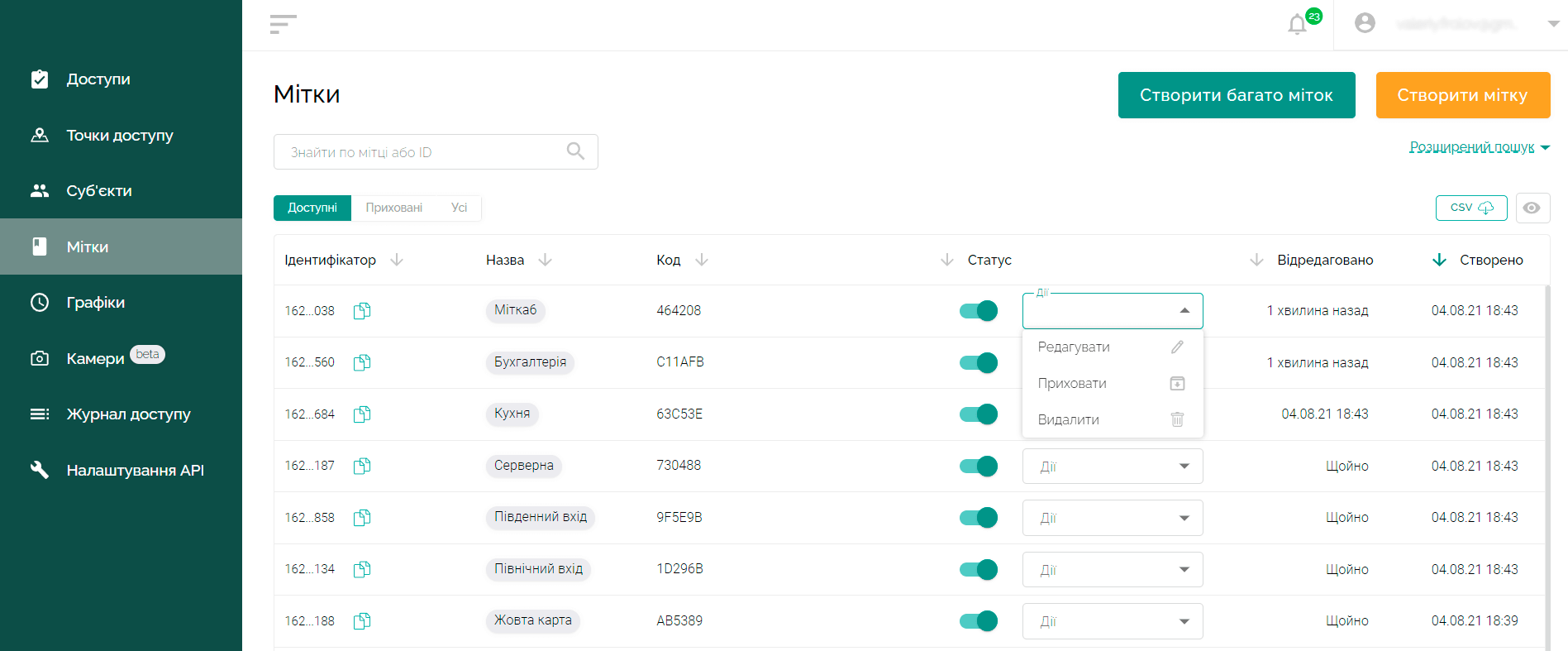Створення міток
Міткою називається віртуальний ключ для керування точкою доступу. Це може бути RFID карта, браслет, піпетка, NFC-мітка і т.д. Для використання міток вам знадобляться спеціальні пристрої зчитувачі.
Додати нову мітку можна двома способами
Спосіб перший:
- Відскануйте нову мітку зчитувачем, підключеним до контролера.
- У веб-інтерфейс надійде повідомлення з кнопкою "Створити мітку", натисніть на неї.
- У вікні, введіть назву нової мітки, не змінюйте її код.
- Натисніть "Створити".
Спосіб другий:
- Перейдіть на вкладку "Мітки".
Натисніть "Створити мітку".
Введіть назву та код мітки (код повинен бути вам відомий).
Натисніть "Створити".
Додавання 2 і більше кількості міток
- Перейдіть на вкладку "Мітки".
Натисніть “Створити багато міток".
Піднесіть мітки до зчитувача.
Натисніть "Створити список".
Додаткові дії:
- Ви можете видалити мітку з цього списку, натиснувши на іконку смітника.
- Перейменувати мітку натиснувши на назву мітки.
- Відредагувати код мітки натиснувши на сам код мітки.
За допомогою файлу:
- Перейдіть на вкладку "Мітки".
Натисніть “Створити багато міток".
Виберіть файл у форматі .csv і завантажте.
Натисніть "Імпортувати".
Приклад як має виглядати таблиця:
- ID зчитуваної мітки.
- Name - ім'я мітки, поле не обов'язкове.
- Code - код мітки.
- Далі натисніть "Створити список".
Експорт списку міток
- Для експорту списку міток необхідно натиснути на іконку CSV.
Приклад отриманого файлу з експорту міток:
- Id - номер id мітки.
- Name - назва мітки.
- Code - код мітки.
- Enable - чи включена дана мітка зараз.
- isArchived - чи знаходиться мітка у прихованих.
- createdAt - дата реєстрації мітки.
- updatedAt - дата та час останнього редагування мітки.
Додаткові дії (редагування, архівування та видалення)
- Редагування - ви в будь-який момент зможете змінити назву та номер мітки. Для цього на вкладці “Мітки” натисніть на список, що випадає, і виберіть рядок редагування. Після внесених змін натисніть кнопку Оновити.
- Приховати (архівація) - після вибору “приховати” у меню, що випадає, ваша мітка буде автоматично вимкнена і переміщена у вкладку приховані. Ви в будь-який момент зможете її повернути в активні, тільки треба буде її включити, натиснувши на червоний перемикач у колонці статус.
- Видалення - мітка видаляється зі списку та системи, і всі доступи які були по цій мітці стають не доступними.